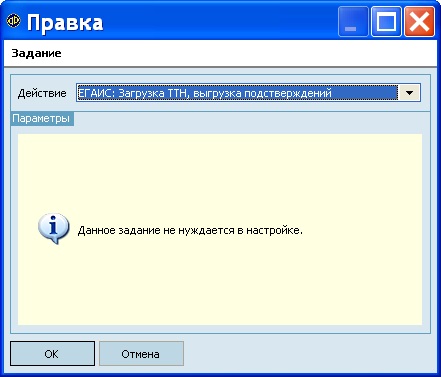Настройка задачи в планировщике для модуля взаимодействия с УТМ ЕГАИС
Материал из FrigatWiki
WikiSysop (Обсуждение | вклад) (Новая страница: «Собственно процесс загрузки накладных осуществляется через приложение Фрегат Планировщ...») |
WikiSysop (Обсуждение | вклад) |
||
| (1 промежуточная версия не показана) | |||
| Строка 1: | Строка 1: | ||
| - | Собственно процесс загрузки накладных осуществляется через приложение Фрегат Планировщик. Фрегат Планировщик представляет собой фоновое приложение, отражающееся при работе в трее Windows.Оно требует ручного запуска при входе в систему Windows. Для настройки нужно открыть Пуск>программы>\Фрегат Корпорация 4\Инструменты\Фрегат Планировщик , далее ввести логин и пароль, выбрать рабочую базу. Далее необходимо щелкнуть кнопку Создать. | + | Собственно процесс загрузки накладных осуществляется через приложение Фрегат Планировщик. Фрегат Планировщик представляет собой фоновое приложение, отражающееся при работе в трее Windows.Оно требует ручного запуска при входе в систему Windows. Для настройки нужно открыть Пуск>программы>\Фрегат Корпорация 4\Инструменты\Фрегат Планировщик, далее ввести логин и пароль, выбрать рабочую базу. Далее необходимо щелкнуть кнопку Создать. |
| + | |||
| + | [[Файл:ЕГАИС9.jpg]] | ||
| - | Рисунок | + | Рисунок 9 |
| - | + | ||
| - | + | ||
| - | + | ||
| + | После в списке задач для планировщика необходимо выбрать задачу ЕГАИС:Загрузка ТТН, выгрузка подтверждений. После требуется нажать Ок, и перейти к настройке периодичности выполнения данной задачи. На вкладке Дополнительные параметры настройки задания требуется указать время начала выполнения задания и как часто планировщик будет выполнять требуемое задание. На Рисунке 11 показано, что задача импорта накладных и отправки подтверждений через модуль будет происходить каждые 10 минут. | ||
| + | [[Файл:ЕГАИС10.jpg]] | ||
| - | Рисунок | + | Рисунок 10 |
| + | |||
| + | [[Файл:ЕГАИС11.jpg]] | ||
| + | |||
| + | Рисунок 11 | ||
| + | |||
| + | |||
| + | [[Категория:Планировщик]] | ||
Текущая версия на 13:26, 19 марта 2019
Собственно процесс загрузки накладных осуществляется через приложение Фрегат Планировщик. Фрегат Планировщик представляет собой фоновое приложение, отражающееся при работе в трее Windows.Оно требует ручного запуска при входе в систему Windows. Для настройки нужно открыть Пуск>программы>\Фрегат Корпорация 4\Инструменты\Фрегат Планировщик, далее ввести логин и пароль, выбрать рабочую базу. Далее необходимо щелкнуть кнопку Создать.
Рисунок 9
После в списке задач для планировщика необходимо выбрать задачу ЕГАИС:Загрузка ТТН, выгрузка подтверждений. После требуется нажать Ок, и перейти к настройке периодичности выполнения данной задачи. На вкладке Дополнительные параметры настройки задания требуется указать время начала выполнения задания и как часто планировщик будет выполнять требуемое задание. На Рисунке 11 показано, что задача импорта накладных и отправки подтверждений через модуль будет происходить каждые 10 минут.
Рисунок 10
Рисунок 11